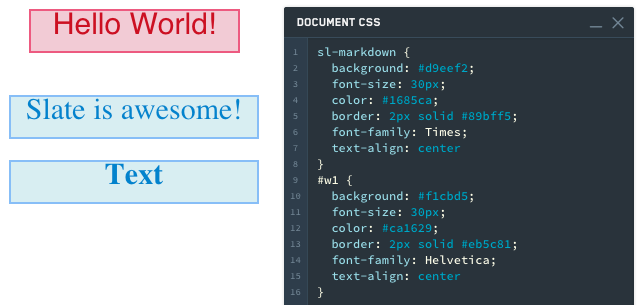注意:以下翻译的准确性尚未经过验证。这是使用 AIP ↗ 从原始英文文本进行的机器翻译。
微件上的自定义样式
微件上的自定义样式允许用户在单个微件上应用自定义CSS。这些样式不会与应用程序中的其他微件共享。选择微件时,可以从右侧边栏访问自定义样式。导航到侧边栏的样式标签,在面板底部找到自定义样式部分。
微件上的自定义样式是测试和开发样式的好方法。可以快速轻松地设置背景颜色、字体大小、边框半径等。在单个微件上进行更改并在画布中预览结果,而无需冒着更改应用程序其他部分的风险。
自定义样式可能与样式表中的样式发生冲突,从而导致意外结果。当两者都尝试更改同一类的相同CSS属性时(例如,样式表和自定义样式都更改微件的背景颜色),就会发生这种情况。为了避免这些冲突,自定义样式应仅用于开发和迭代,而样式表则是管理复杂样式的理想选择。
本指南将带您完成为文本微件设置样式的过程。
-
添加一个文本微件并输入
Hello World。 -
常见的更改文本微件的内容包括颜色、字体、对齐方式和边框。
Copied!1 2 3 4 5 6 7 8#w1 { background: #d9eef2; font-size: 30px; color: #1685ca; border: 2px solid #89bff5; font-family: Times; text-align: center }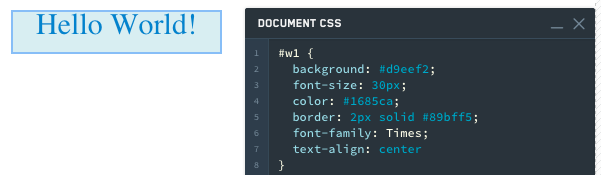
-
添加另一个文本微件并输入
Slate is awesome。 -
注意到样式没有应用到这个新的文本微件,因为我们使用了选择器
#w1来指定我们只希望这些更改应用于第一个微件。我们可以简单地将CSS更改为#w1,#w2,以便我们的样式应用于两个文本微件。但是,当我们添加另一个文本微件并希望应用相同的样式时会发生什么? -
在样式编辑器中进行以下更改:
Copied!1 2 3 4 5 6 7 8sl-markdown { background: #d9eef2; font-size: 30px; color: #1685ca; border: 2px solid #89bff5; font-family: Times; text-align: center }sl-markdown是元素标签,代码表示将此样式应用于所有markdown微件。 -
添加第三个文本微件。注意它会自动应用样式。
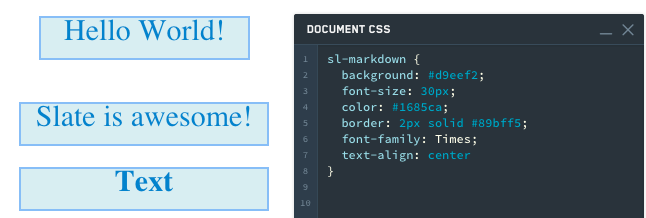
-
最后,保留当前CSS并添加#w1的CSS。
Copied!1 2 3 4 5 6 7 8 9 10 11 12 13 14 15 16sl-markdown { background: #d9eef2; font-size: 30px; color: #1685ca; border: 2px solid #89bff5; font-family: Times; text-align: center } #w1 { background: #f1cbd5; font-size: 30px; color: #ca1629; border: 2px solid #eb5c81; font-family: Helvetica; text-align: center }注意这会正确地将w1的样式与其他两个微件区分开来。